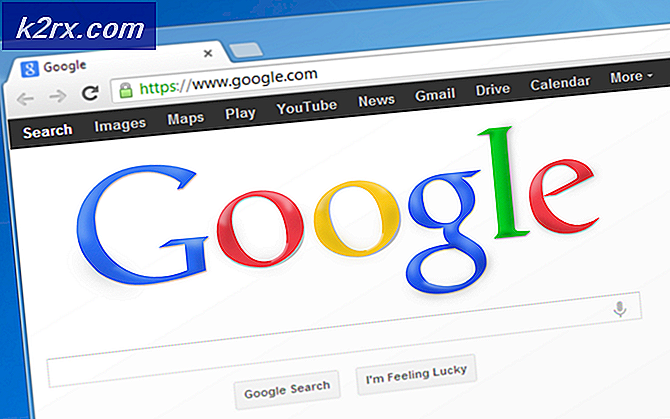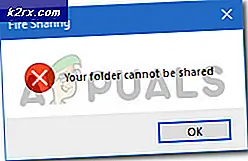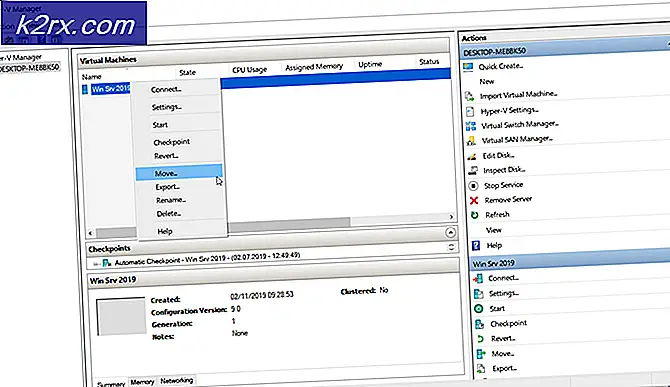Samsung Smart Switch nasıl kullanılır
Samsung Smart Switch'in dosyaların, videoların, kişilerin, fotoğrafların veya uygulamaların bir mobil cihazdan diğerine aktarılmasını sağladığı bilinmektedir. Telefonlar arasında aktarım yaparken içeriği yedekleyebilir ve geri yükleyebilir. Ayrıca, e-posta senkronizasyonunun yanı sıra yazılım güncellemelerini yüklemek için de kullanılabilir.
Bu sayfada odak noktamız, Samsung Smart Switch'in veri aktarımı ve içeriklerin yedeklenmesi ve geri yüklenmesi için kullanılan bir program olarak nasıl kullanılacağını size göstermek olacaktır. Bu harika programın kullanımıyla ilgili aydınlanmak için sayfayı aşağı kaydırmaya devam edin.
İçerik Aktarmak için Samsung Smart Switch'i Kullanma
Eski cihazınızdaki içerikleri yenisine hızlı ve kolay bir şekilde aktarmak istiyorsanız, Samsung Smart Switch en iyi seçiminizdir. Kendinize yeni bir mobil cihaz aldıysanız ve verilerinizi eski cihazdan yenisine taşımak istiyorsanız artık endişelenmeyin.
Bu içerik aktarımı kablosuz olarak yapılır, bu nedenle süreç sizin için roket bilimi olmayacak. Bununla birlikte, verilerinizin verimli bir şekilde aktarılmasını sağlamak için bazı şeylere sahip olmanız gerekecektir. Sizi güçlükten kurtaracak Smart Switch Mobile uygulamasını indirmeniz ve yüklemeniz gerekecek. Uygulamayı indirmek için:
- Her iki cihazda da şuraya gidin: Google Oyun mağazası.
- Aramak Smart Switch uygulaması arama çubuğunda.
- Tıklamak Yüklemek Smart Switch uygulamasını edinmek için.
Smart Switch uygulaması her iki mobil cihaza da yüklendikten sonra, şimdi devam edin ve aşağıda belirtilen adımları izleyin:
1. Adım: Smart Switch uygulamasını başlatın
Eski cihazınızda ve yeni cihazınızda da uygulamayı açmanız gerekecektir. Önce kurulumu yapmak için ekrandaki talimatları izlediğinizden emin olun. Bu, diğer ayarların yanı sıra Gizlilik Politikasını ve Hizmetin Hüküm ve Koşullarını kabul etmeyi içerebilir.
2. Adım: Transferi ayarlayın
Ardından, cihazlar arasında içerik aktarımını gerçekleştirmek için hazırlanmanız gerekecektir. Aktarımı ayarlamak için, Smart Switch'in her iki cihazda da açık olduğundan emin olmanız gerekir. Ayrıca, cihazların daha yakın mesafede olduğundan ve aktarımın gürültüden uzak, uygun bir yerde olduğundan emin olmalısınız.
3. Adım: Cihazları Bağlayın
Cihazları birbirine bağlamak için önce cihazları 50 cm'lik bir mesafe içinde birbirine yaklaştırmanız gerekir. Smart Switch her iki cihazda da açıkken, ekranın altındaki bağlan düğmesine tıklayın.
Not: Akıllı anahtar uygulaması cihazları ses sinyalleri aracılığıyla bağladığından, cihazları gürültülü veya kalabalık yerlerde bağlamak zor olabilir. Bu nedenle, eylemi uygun bir yerde yapmayı düşünmelisiniz.
Adım 4: İçeriği Aktarın
Cihazların başarılı bir şekilde bağlanmasının ardından, içeriği bir cihazdan diğerine aktarmaya devam edebilirsiniz. Kişiler, fotoğraflar, uygulamalar ve aktarmayı seçebileceğiniz diğer dosyalar gibi veri türlerinin bir listesini görebileceksiniz.
Onay kutusuna tıklayarak aktarmak istediğiniz veri türünü seçin ve Aktar'a tıklayın. Yeni cihazınızda, aktarıma izin vermeniz istenecektir, bu nedenle içerik aktarımını kabul etmek için Tamam'a tıklayın. Samsung Smart Switch sayesinde artık transferiniz kolayca ve mümkün olan en kısa sürede tamamlanacak.
Ayrıca, içeriği telefonunuzdan Dizüstü Bilgisayarınıza veya PC'nize aktarmak için PC ve Mac için Smart Switch uygulamasını da indirip yükleyebilirsiniz.
Verilerinizi Yedeklemek için Samsung Smart Switch'i Kullanma
İçerik aktarımının yanı sıra Samsung Smart Switch, verilerinizi yedekleme ve geri yükleme gibi inanılmaz bir görevi de yerine getiriyor. Veri yedeklemenin önemi, önemli dosyalarınızı kaydetmek ve sizi veri kaybından kurtarmaktır. Verilerinizi Samsung Smart Switch kullanarak yedeklemek 123 kadar kolaydır, bu nedenle yapmanız gereken tek şey aşağıdaki adımları izlemektir:
- Açık Smart Switch uygulaması bilgisayarınızda.
- Tıklamak Destek olmak.
- İçinde Erişime İzin Ver penceresi mobil cihazınızda tıklayın İzin vermek erişim izinlerine izin vermek için.
- Yedekleme işlemi tamamlandıktan sonra, yedeklenen verilerin bir özetini görebileceksiniz. Şimdi tıklayın TAMAM MI.
Verilerinizi Geri Yüklemek için Samsung Smart Switch'i Kullanma
Normalde, bir yedeklemeden sonra verilerin geri yüklenmesi bunu takip eder. Artık verilerinizin yedeğini aldığınıza göre, artık bunları akıllı Anahtarı kullanarak da geri yükleyebilirsiniz. Bunu başarmak için aşağıda özetlenen adımları uyguladığınızdan emin olun:
- Bağlan telefonunuzu kullanarak bilgisayara
- Başlat Samsung Akıllı Anahtar bilgisayarınızda.
- Tıklamak Onarmak.
- Telefonunuzda erişim izinlerine izin vermeniz istendikten sonra, İzin vermek geri yükleme işlemine devam etmek için.
- Geri yükleme işlemi tamamlandıktan sonra, geri yüklenen verilerin listesini göreceksiniz. Tıklamak TAMAM MI.